word中如何合并单元格 Word文档如何合并单元格
更新时间:2024-03-10 14:55:17作者:jiang
在Word文档中,合并单元格是一项常用的操作,能够帮助我们更好地整理和展示表格数据,通过合并单元格,我们可以将相邻的单元格合并为一个更大的单元格,从而使表格更加简洁美观。合并单元格的操作也非常简单,只需选中要合并的单元格,然后点击工具栏中的合并单元格按钮即可完成。在处理大量数据或制作演示文稿时,合并单元格是一个非常实用的功能,能够提高工作效率并让表格更具有视觉冲击力。
具体方法:
1.本方法需要打开合并单元格的word文档,首先在电脑中找到该文档后进行打开。
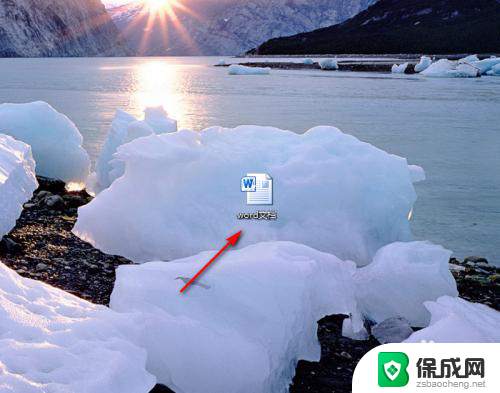
2.然后找到要合并单元格的表格后选中表格中要合并单元格的区域。
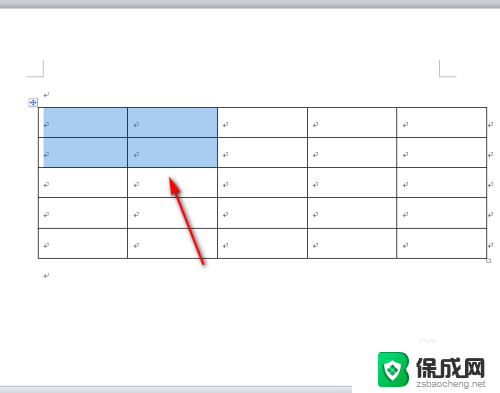
3.接着鼠标右键点击选中的区域,之后点击【合并单元格】功能。
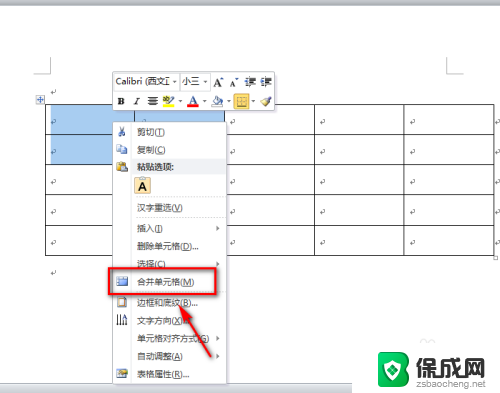
4.这样就成功合并单元格了,合并后的单元格会比没有合并的单元格位置要大很多。
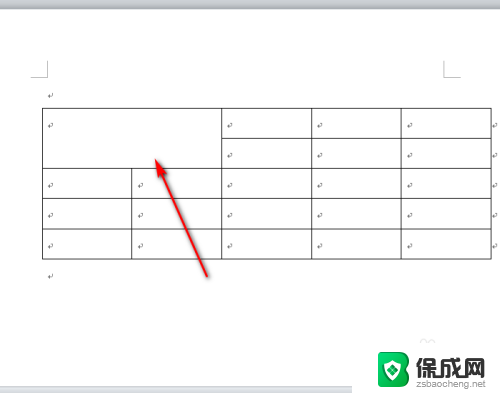
以上就是Word中如何合并单元格的全部内容,还有不清楚的用户可以参考以上步骤进行操作,希望对大家有所帮助。
word中如何合并单元格 Word文档如何合并单元格相关教程
-
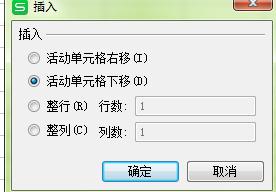 wps在excle表中如何画单元格 wps在excel表中如何合并单元格
wps在excle表中如何画单元格 wps在excel表中如何合并单元格2024-02-23
-
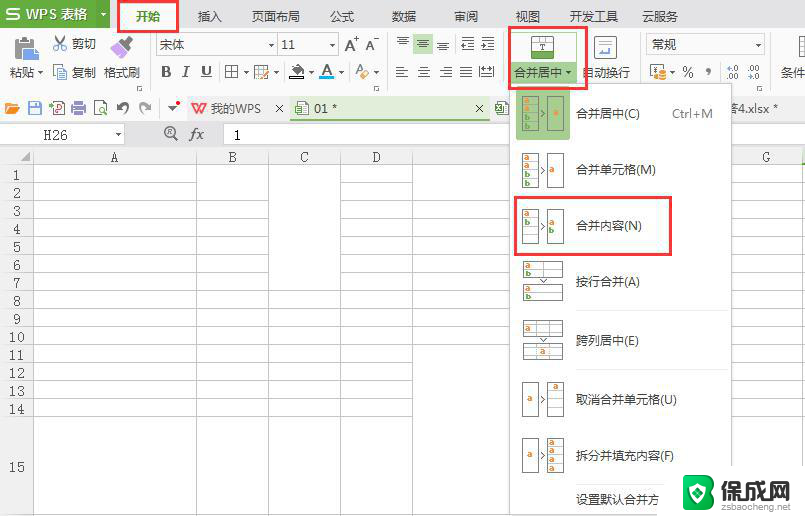 wps合并单元格后单元格里面的内容没了怎么办 wps合并单元格后单元格内的数据丢失怎么办
wps合并单元格后单元格里面的内容没了怎么办 wps合并单元格后单元格内的数据丢失怎么办2024-02-04
-
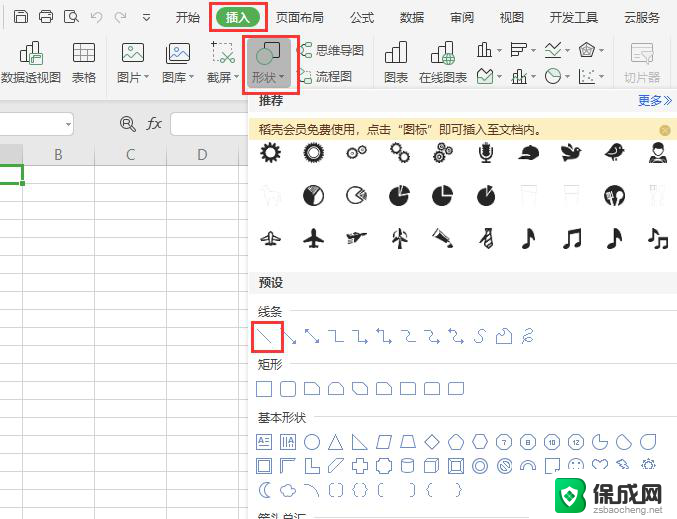 wps合并单元格后中间的那条横线是如何画的 wps合并单元格后中间的那条线是如何生成的
wps合并单元格后中间的那条横线是如何画的 wps合并单元格后中间的那条线是如何生成的2024-03-01
-
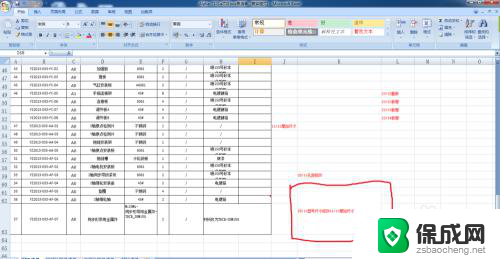 excel单元格能拆分吗 Excel中如何拆分合并的单元格
excel单元格能拆分吗 Excel中如何拆分合并的单元格2024-06-01
-
 word文档怎么把两个表格合并在一起 两个表格如何合并
word文档怎么把两个表格合并在一起 两个表格如何合并2024-08-06
-
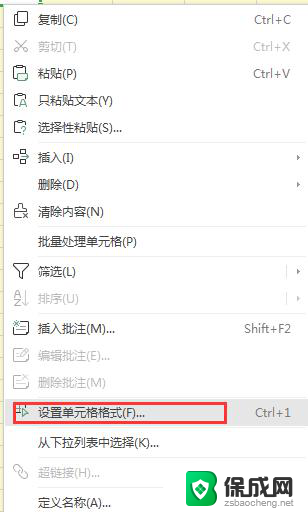 wps如何拆分单元格 wps如何拆分单元格为多个单元格
wps如何拆分单元格 wps如何拆分单元格为多个单元格2024-04-17
电脑教程推荐